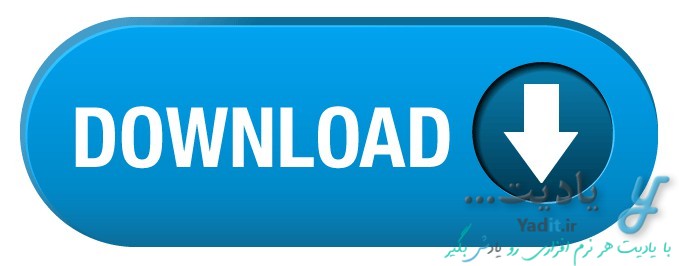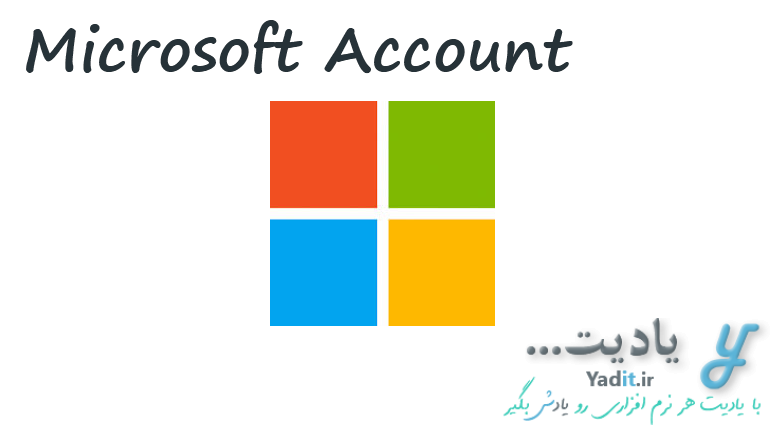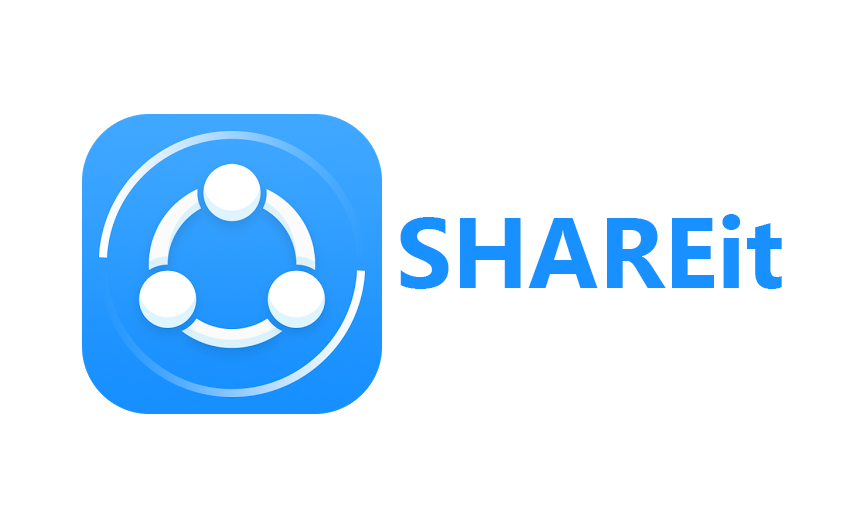شاید یکی از ساده ترین نکاتی که امروزه هر کاربر ویندوز می داند، روش خاموش کردن کامپیوتر و لپ تاپ توسط گزینه ی Shutdown موجود در منوی استارت ویندوز می باشد.
اما گاهی اوقات پیش می آید که شما می خواهید از روشی دیگر مانند باز کردن یک فایل خاص کامپیوتر خود را خاموش نمایید.
در این مطلب قصد داریم روش خاموش کردن کامپیوتر (ویندوز) با فایل ساخته شده توسط Notepad را آموزش دهیم.
این مطلب ابتدا کدهای مربوطه را به شما ارائه می دهد و پس از آن چگونگی ذخیره فایل Notepad ساخته شده را با فرمت Bat برای اجرای درست کد نوشته شده بیان می کند.
در ادامه با یادیت همراه باشید…
خاموش کردن کامپیوتر (ویندوز) با فایل ساخته شده توسط Notepad:
برای این منظور باید ابتدا وارد نرم افزار Notepad ویندوز شوید.
این کار را می توانید از طریق وارد کردن عبارت Notepad در قسمت جستجوی ویندوز انجام دهید.
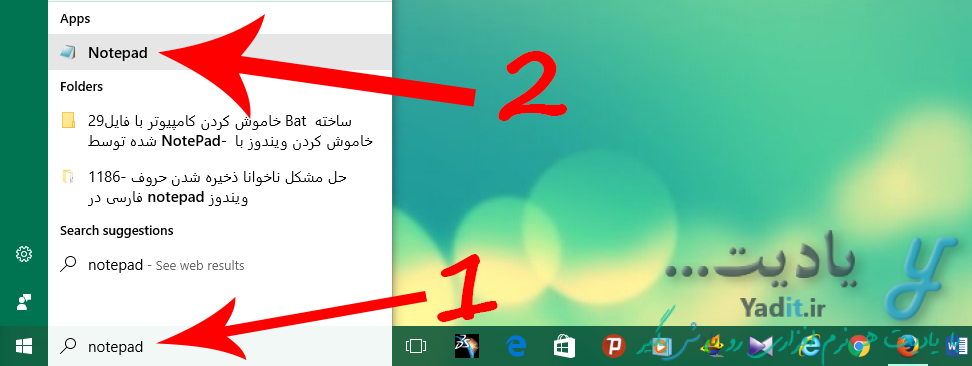
پس از آن باید کدهای مربوطه را وارد کنید که در ادامه به شرح آن ها می پردازیم.
آشنایی با کدهای مورد نیاز برای خاموش کردن کامپیوتر توسط فایل Bat:
خاموش کردن ساده کامپیوتر:
کد مورد نیاز برای خاموش کردن ساده کامپیوتر به شرح زیر می باشد:
shutdown.exe –s
با اجرای این کد توسط فایل Bat پیامی به شما مبنی بر خاموش شدن کامپیوتر نمایش داده می شود و پس از زمان پیش فرض ۳۰ ثانیه کامپیوتر به صورت خودکار خاموش می شود.
خاموش کردن زمان دار کامپیوتر توسط یک تایمر:
اگر می خواهید پس از اجرای فایل Bat کامپیوتر شما پس از مدت زمان دلخواه و مشخصی خاموش شود می توانید از کد زیر استفاده کنید:
shutdown.exe -s -t 180
شما می توانید به جای عدد ۱۸۰ در کد بالا، زمان مورد نظر خود را بر حسب ثانیه در این قسمت وارد کنید. توسط کد بالا، کامپیوتر پس از گذشت ۳ دقیقه خاموش می شود.
نمایش یک پیغام قبل از خاموش شدن کامپیوتر توسط فایل Bat (کامل ترین کد برای خاموش کردن کامپیوتر):
اگر بخواهید قبل از خاموش شدن کامپیوتر، پیغامی به شما نمایش داده شود می توانید کد زیر را در Notepad وارد کنید:
shutdown.exe -s -t 180 -c “Computer Will Shutdown in 3 Minutes”
شما می توانید پیغام مورد نظر خود را برای نمایش، بین دو علامت “” در کد بالا وارد نمایید.
توجه کنید که این کد کامل ترین می باشد و تایمر ۱۸۰ ثانیه ای نیز در آن گنجانده شده است.
علاوه بر این، این نکته را متذکر می شویم که متاسفانه قابلیت نمایش پیغام با زبان فارسی وجود ندارد زیرا پس از نمایش آن، شما با حروف ناخوانا رو به رو خواهید شد. نمونه ای از آن را در تصویر زیر مشاهده می کنید:
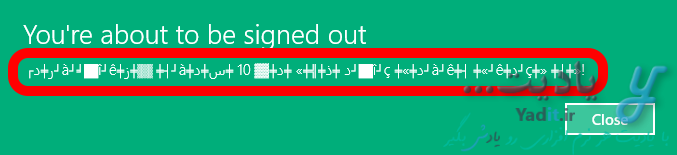
پس از انتخاب کد، آن را در Notepad با تغییرات مورد نظر خود وارد کنید تا به شکل زیر در آید:
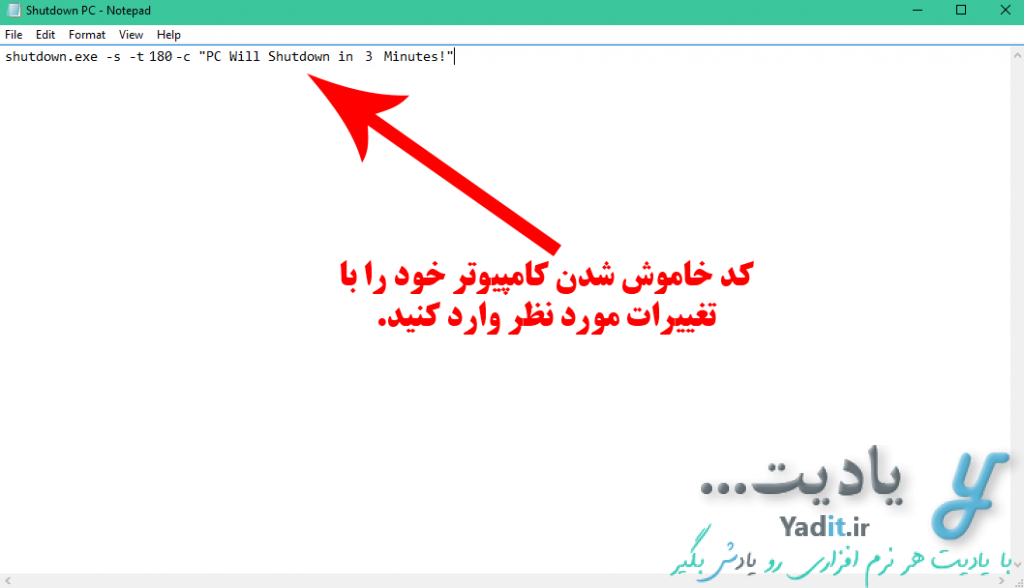
حالا نوبت به ذخیره فایل با فرمت Bat می رسد.
ذخیره فایل Notepad ساخته شده با فرمت Bat:
برای این منظور از زبانه File روی Save As کلیک کنید.
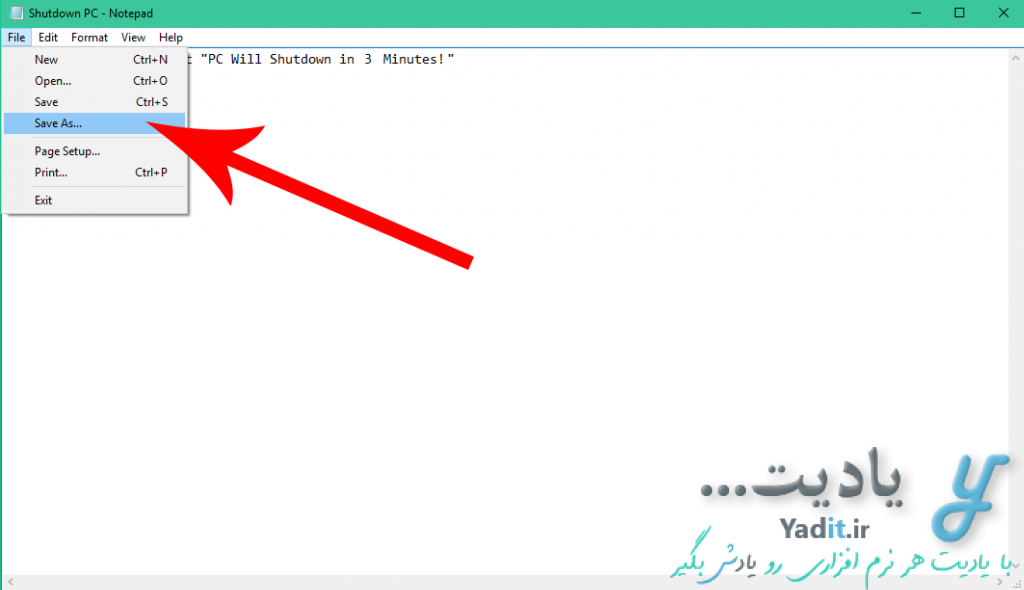
در پنجره ی باز شده به مسیر پوشه ی مورد نظر خود برای ذخیره سازی فایل بروید و سپس نام مورد نظرتان را در کادر با عنوان File name وارد کنید.
پس از وارد کردن نام دلخواه، عبارت “.bat” را بلافاصله پس از آن وارد نمایید. عبارت زیر نمونه ای از نام به همراه فرمت Bat برای فایل مورد نظر می باشد:
Shutdown PC.bat
حالا برای ذخیره سازی فایل، روی Save کلیک کنید.
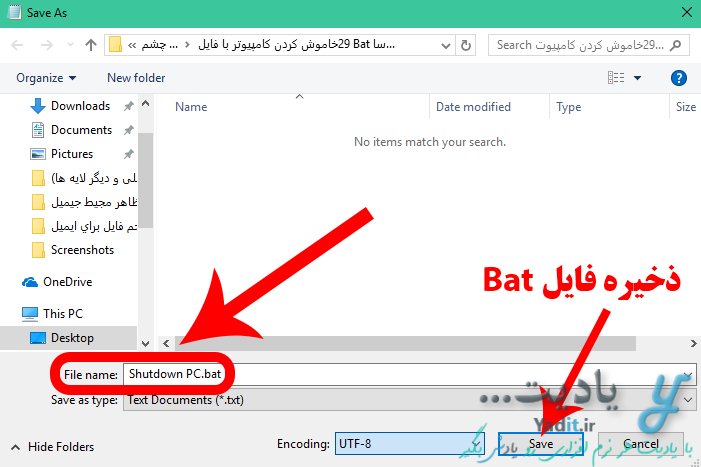
کار ایجاد فایل Bat برای خاموش کردن کامپیوتر به پایان رسید.
شما می توانید فایل Bat آماده این آموزش را از لینک زیر دانلود نمایید:
حالا کافیست به محل ذخیره سازی آن بروید و فایل را اجرا کنید.
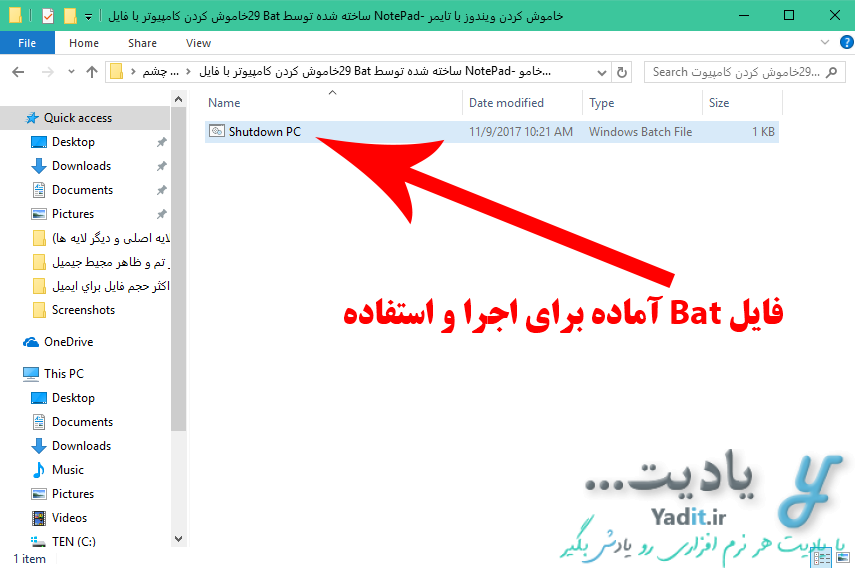
بعد از اجرا پیغامی مشابه تصویر زیر نمایش داده می شود و پس از طی مدت زمان تعیین شده یا پیش فرض تایمر کامپیوتر به صورت خودکار خاموش خواهد شد.
پس از نمایش پیام شما می توانید توسط گزینه Close آن را ببندید و به ادامه کار خود بپردازید تا زمان خاموش شدن کامپیوتر فرا برسد.
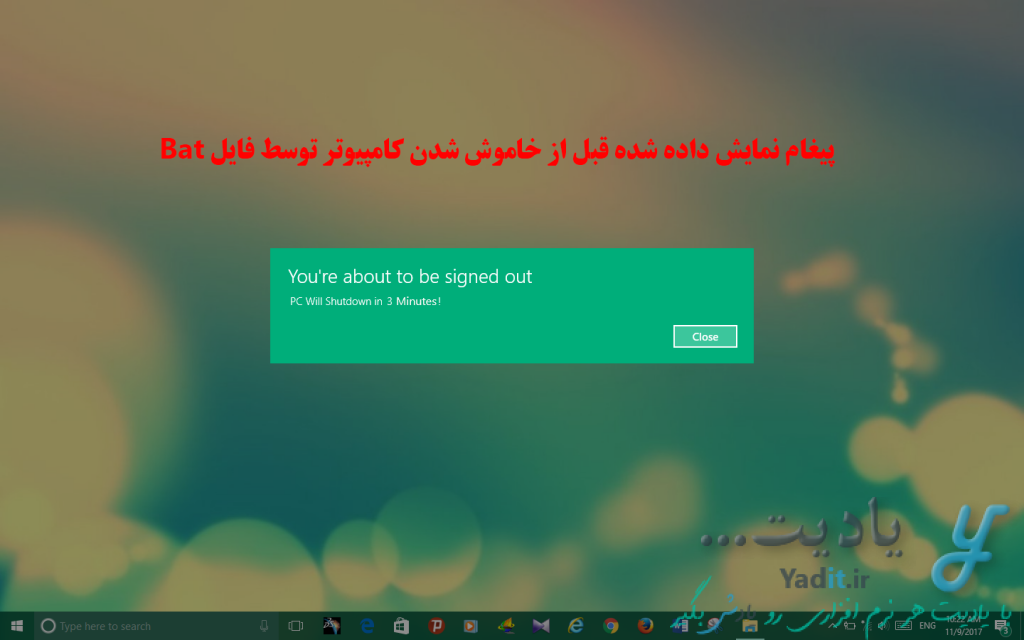
برای یادگیری روش خاموش کردن خودکار کامپیوتر بدون استفاده از هیچ نرم افزاری کلیک کنید…